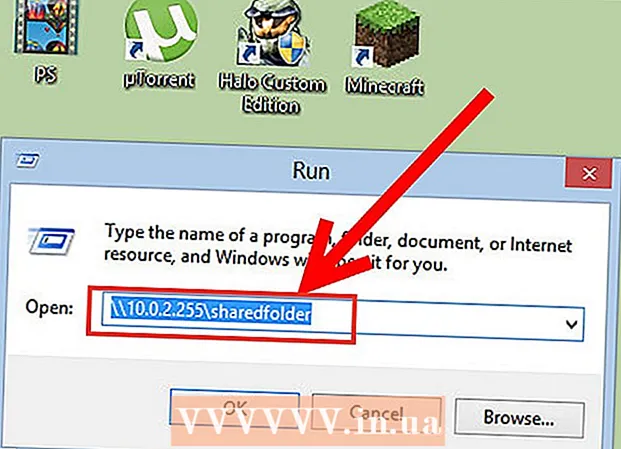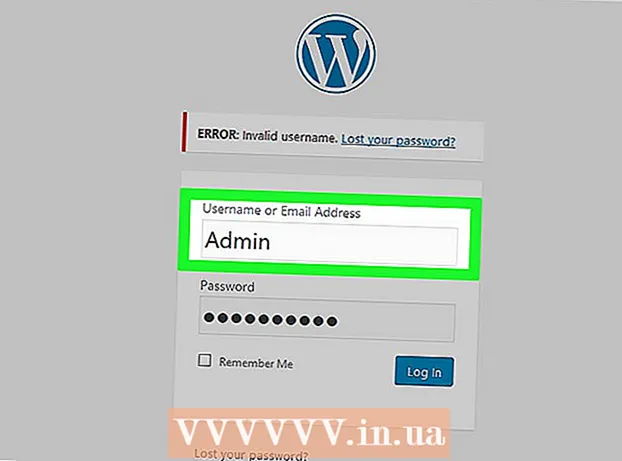Muallif:
Roger Morrison
Yaratilish Sanasi:
5 Sentyabr 2021
Yangilanish Sanasi:
1 Iyul 2024
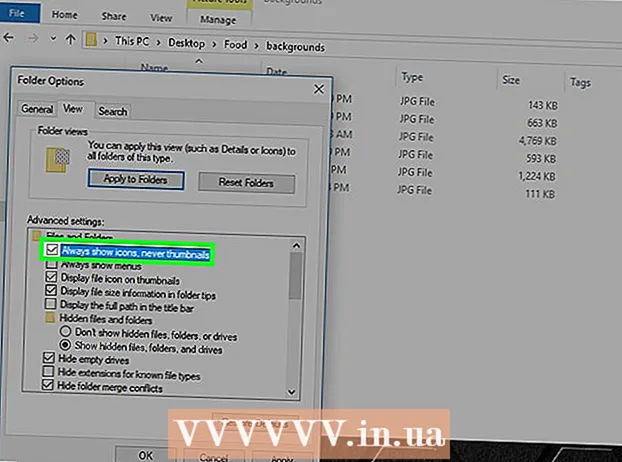
Tarkib
- Qadam bosish
- 2-usulning 1-usuli: Rasmni oldindan ko'rishni yoqish
- 2-dan 2-usul: Buzilgan namunalarni tiklash
- Maslahatlar
- Ogohlantirishlar
Ushbu wikiHow sizga Windows 10 papkalarida rasmlarni oldindan ko'rishni o'rgatadi. Garchi fotosuratlarni oldindan ko'rish sukut bo'yicha ko'rsatilishi kerak bo'lsa ham, ular Windows 10 ning ba'zi versiyalarida o'chirib qo'yilishi mumkin. Fayl Explorer sozlamalarida oldindan ko'rishni faollashtirishingiz mumkin, ammo siz har doim papkangizni eskizlarni oldindan ko'rishni qo'llab-quvvatlaydigan ko'rish opsiyasi bilan tartiblanganligiga ishonch hosil qilishingiz kerak bo'ladi.
Qadam bosish
2-usulning 1-usuli: Rasmni oldindan ko'rishni yoqish
 File Explorer-ni oching
File Explorer-ni oching  Jildingizni oching. Fayl Explorer-dagi papkalarning chap ustunidan foydalanib, rasmlarini oldindan ko'rishni xohlagan papkaga o'ting.
Jildingizni oching. Fayl Explorer-dagi papkalarning chap ustunidan foydalanib, rasmlarini oldindan ko'rishni xohlagan papkaga o'ting.  Yorliqni bosing Haykal. Buni File Explorer oynasining chap tomonida topish mumkin. Oynaning yuqori qismida menyu paydo bo'ladi.
Yorliqni bosing Haykal. Buni File Explorer oynasining chap tomonida topish mumkin. Oynaning yuqori qismida menyu paydo bo'ladi.  ustiga bosing Tanlovlar. Bu tasdiqlash belgilariga ega bo'lgan oq qutining belgisi va uni oynaning yuqori o'ng burchagida topish mumkin. Uni bosish orqali ochilgan oyna paydo bo'ladi.
ustiga bosing Tanlovlar. Bu tasdiqlash belgilariga ega bo'lgan oq qutining belgisi va uni oynaning yuqori o'ng burchagida topish mumkin. Uni bosish orqali ochilgan oyna paydo bo'ladi.  Yorliqni bosing Haykal. Ushbu parametr pop-up oynasining yuqori qismida joylashgan.
Yorliqni bosing Haykal. Ushbu parametr pop-up oynasining yuqori qismida joylashgan.  "Har doim ikonkalarni ko'rsatish, hech qachon eskizlarni ko'rsatmaslik" katagiga belgi qo'ying. Siz uni oynaning pastki qismidagi "Fayllar va papkalar" guruhidan topishingiz mumkin.
"Har doim ikonkalarni ko'rsatish, hech qachon eskizlarni ko'rsatmaslik" katagiga belgi qo'ying. Siz uni oynaning pastki qismidagi "Fayllar va papkalar" guruhidan topishingiz mumkin. - Agar siz ushbu katakchani ko'rmasangiz, avval uni ochish uchun "Fayllar va papkalar" sarlavhasini ikki marta bosing.
- Agar ushbu quti belgilanmagan bo'lsa, avval buzilgan kichraytirilgan keshni tuzatishingiz kerak bo'ladi.
 ustiga bosing Topshirmoqva keyin OK. Ikkala variantni ham oynaning pastki qismida topishingiz mumkin. Bu sizning sozlamalaringizga mos keladi va oynani yopadi.
ustiga bosing Topshirmoqva keyin OK. Ikkala variantni ham oynaning pastki qismida topishingiz mumkin. Bu sizning sozlamalaringizga mos keladi va oynani yopadi.  Sizning papkangizda to'g'ri ekran variantini ko'rsatganligiga ishonch hosil qiling. Eskizni oldindan ko'rishni ko'rish uchun papkangiz qo'llab-quvvatlanadigan ko'rish parametridan foydalangan holda fayllar va papkalarni ko'rsatishi kerak (masalan., Qo'shimcha katta piktogramma). Joriy displey parametrini o'zgartirish uchun quyidagilarni bajaring:
Sizning papkangizda to'g'ri ekran variantini ko'rsatganligiga ishonch hosil qiling. Eskizni oldindan ko'rishni ko'rish uchun papkangiz qo'llab-quvvatlanadigan ko'rish parametridan foydalangan holda fayllar va papkalarni ko'rsatishi kerak (masalan., Qo'shimcha katta piktogramma). Joriy displey parametrini o'zgartirish uchun quyidagilarni bajaring: - Yorliqni bosing Haykal.
- Quyidagi "Formatlash" variantlaridan birini bosing: Qo'shimcha katta piktogramma, Katta piktogramma, Oddiy belgilar, Plitka plitalari yoki Tarkib.
2-dan 2-usul: Buzilgan namunalarni tiklash
 Bu qachon zarurligini bilib oling. Windows 10 kompyuteringizdagi har bir fayl uchun eskizlar keshini saqlaydi; agar ushbu kesh buzilgan bo'lsa, papkalaringiz rasmlari to'g'ri ko'rsatilmasligi mumkin. Agar siz allaqachon rasmlarni oldindan ko'rishni faollashtirishni sinab ko'rgan bo'lsangiz, kichraytirilgan keshni tozalash muammoni hal qilishi mumkin.
Bu qachon zarurligini bilib oling. Windows 10 kompyuteringizdagi har bir fayl uchun eskizlar keshini saqlaydi; agar ushbu kesh buzilgan bo'lsa, papkalaringiz rasmlari to'g'ri ko'rsatilmasligi mumkin. Agar siz allaqachon rasmlarni oldindan ko'rishni faollashtirishni sinab ko'rgan bo'lsangiz, kichraytirilgan keshni tozalash muammoni hal qilishi mumkin.  Boshlashni oching
Boshlashni oching  Diskni tozalashni oching. Turi diskni tozalash keyin bosing Diskni tozalash u Boshlash oynasining yuqori qismida qidiruv natijasi sifatida paydo bo'lganda. Qalqib chiquvchi oyna ochiladi.
Diskni tozalashni oching. Turi diskni tozalash keyin bosing Diskni tozalash u Boshlash oynasining yuqori qismida qidiruv natijasi sifatida paydo bo'lganda. Qalqib chiquvchi oyna ochiladi. - Qalqib chiqadigan oynani ochish uchun vazifalar panelida paydo bo'lganda Diskni tozalash belgisini bosishingiz kerak bo'lishi mumkin.
 Pastga o'ting va "Eskizlar" katagiga belgi qo'ying. Qolgan katakchalarni asosiy oynada olib tashlashingiz mumkin, ammo "Kichik rasmlar" ni belgilash kerak.
Pastga o'ting va "Eskizlar" katagiga belgi qo'ying. Qolgan katakchalarni asosiy oynada olib tashlashingiz mumkin, ammo "Kichik rasmlar" ni belgilash kerak.  ustiga bosing OK. Ushbu tugma oynaning pastki qismida joylashgan.
ustiga bosing OK. Ushbu tugma oynaning pastki qismida joylashgan.  ustiga bosing Fayllarni o'chirish so'ralganda. Keyin Diskni tozalash kompyuteringiz keshidan kichik rasmlarni o'chira boshlaydi.
ustiga bosing Fayllarni o'chirish so'ralganda. Keyin Diskni tozalash kompyuteringiz keshidan kichik rasmlarni o'chira boshlaydi.  Kichik rasmlarni o'chirishni kuting. Bunga bir necha daqiqa vaqt ketishi mumkin, ayniqsa, agar siz eskizlarni hech qachon o'chirmagan bo'lsangiz. Agar ochilgan oyna yo'qolsa, siz davom ettirishingiz mumkin.
Kichik rasmlarni o'chirishni kuting. Bunga bir necha daqiqa vaqt ketishi mumkin, ayniqsa, agar siz eskizlarni hech qachon o'chirmagan bo'lsangiz. Agar ochilgan oyna yo'qolsa, siz davom ettirishingiz mumkin.  O'zingiz xohlagan papkani oching. Eskizlar ko'rsatilishini xohlagan papkaga o'ting. Ekran yangilanganidan so'ng, rasmlaringizni asta-sekin ko'rib chiqishingiz kerak.
O'zingiz xohlagan papkani oching. Eskizlar ko'rsatilishini xohlagan papkaga o'ting. Ekran yangilanganidan so'ng, rasmlaringizni asta-sekin ko'rib chiqishingiz kerak.  Rasmni oldindan ko'rishni yoqish agar kerak bo'lsa. Agar siz hali ham eskizlarni ko'rmasangiz, "Doim ikonkalarni ko'rsating, hech qachon eskizlarni ko'rsatmang" parametrini o'chirib qo'yishingiz kerak va papkangiz to'g'ri ekran parametridan foydalanganligiga ishonch hosil qiling.
Rasmni oldindan ko'rishni yoqish agar kerak bo'lsa. Agar siz hali ham eskizlarni ko'rmasangiz, "Doim ikonkalarni ko'rsating, hech qachon eskizlarni ko'rsatmang" parametrini o'chirib qo'yishingiz kerak va papkangiz to'g'ri ekran parametridan foydalanganligiga ishonch hosil qiling.
Maslahatlar
- Rasmni oldindan ko'rish Windows 10-ning aksariyat versiyalarida sukut bo'yicha yoqilgan.
Ogohlantirishlar
- Buzilgan eskizlar keshi tizimni yangilash yoki virus kabi turli sabablarga ko'ra yuzaga kelishi mumkin.